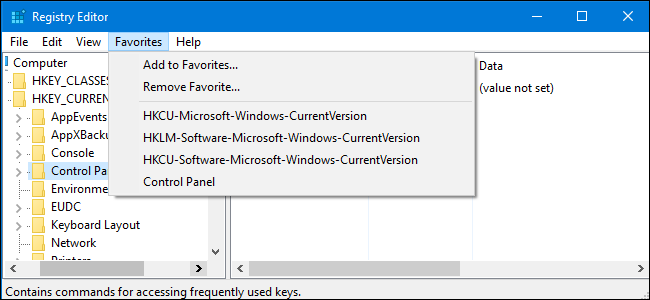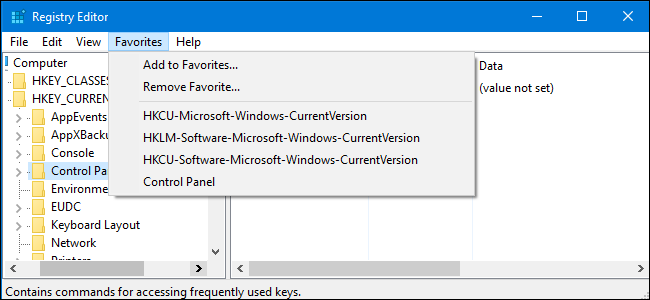
Si vous utilisez la base de Registre Windows, vous avez probablement signet certains endroits préférés. L’Éditeur du registre stocke les favoris—vous l’avez deviné—le Registre, il est donc facile de les sauvegarder ou de les transférer sur un autre PC.
ARTICLE CONNEXE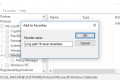 Comment favoris dans le Registre Windows
Comment favoris dans le Registre Windows
Standard avertissement: l’Éditeur du Registre est un outil puissant et de les utiliser peut rendre votre système instable ou même de le rendre inutilisable. C’est assez simple hack et aussi longtemps que vous suivez les instructions, vous ne devriez pas avoir de problèmes. Cela dit, si vous n’avez jamais travaillé avec lui avant, pensez à lire sur la façon d’utiliser l’Éditeur de Registre avant de vous lancer. Et certainement sauvegarder la base de Registre (et votre ordinateur!) avant de faire des changements.
ARTICLES CONNEXES Apprendre à Utiliser l’Éditeur de Registre, Comme un Pro,
Apprendre à Utiliser l’Éditeur de Registre, Comme un Pro, Comment faire pour sauvegarder et Restaurer le Registre Windows
Comment faire pour sauvegarder et Restaurer le Registre Windows
Dans l’Éditeur du Registre, de descendre jusqu’à la clé suivante:
HKEY_CURRENT_USERSoftwareMicrosoftWindowsCurrentVersionAppletsRegeditFavoris
Chacun de vos favoris est stocké dans la chaîne de valeurs à l’intérieur de l’Favoris clé. Pour les sauvegarder, tout ce que vous avez à faire est d’exporter cette clé. Droit-cliquez sur le Favoris clé et cliquez sur “Exporter”.
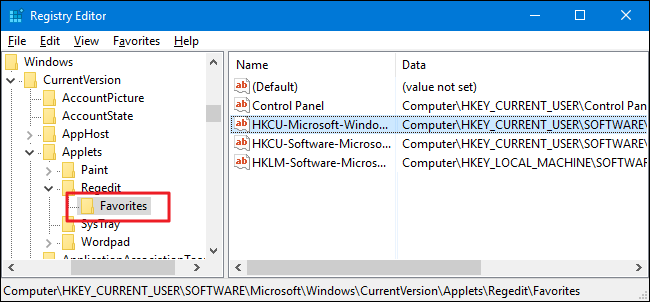
Enregistrez le fichier REG quel que soit l’endroit que vous voulez. Pour restaurer ces favoris, il suffit de double-cliquer sur le fichier REG que sur le PC où vous voulez que ces favoris, et suivez les invites à l’importer dans la base de Registre sur cet ordinateur.
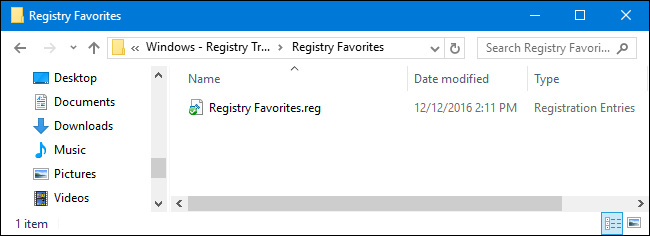
Lorsque vous importez le fichier, les favoris seront ajoutés à la liste des favoris dans l’Éditeur du Registre sur cet ordinateur. Notez juste qu’il va remplacer un favori actuel emplacement si les données importées favori a exactement le même nom en tant que favori actuel.